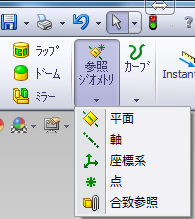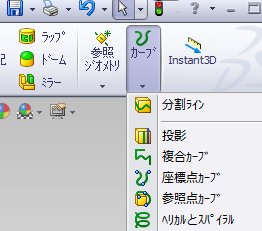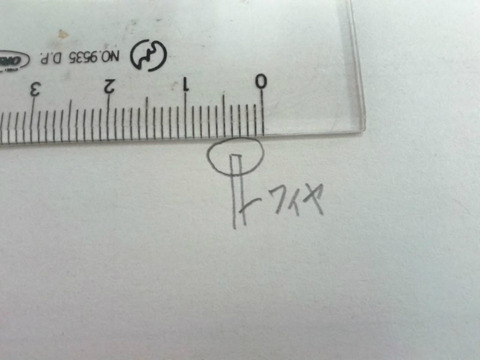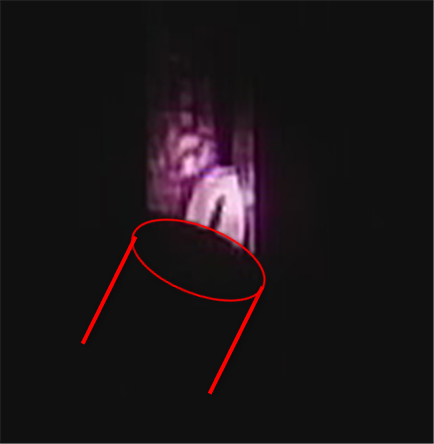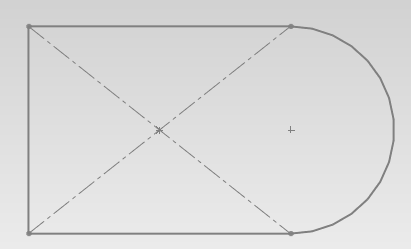—————————-
作図から製作までの流れ
—————————-
1,はじめての箱曲げ 展開できる部品を作る方法は全部で5つある。ワザ参照。
アセンブリ:相手がある部品の場合はこれがいるな。設計編。
アセンブリ 平行 一致 の違い
アセンブリ、複数の部品を組み合せる
アセンブリ 修正 合致 抑止 箱のフタをスライド式にする
他の部品に合わせて設計する ちょっと高度?
2,箱曲げを三面図にする
3,展開図 SolidWorksの展開図です。
4、AP100で抜き(タレットパンチプレス)のNCデータ作成
4,AP100(SheetWorks)で曲げデータ作成 SheetWorksの展開図と曲げデータの作成
4,Dr.ABE_Bendで曲げデータを修正するの例
5,切断作業
タレパンEM-2510NTその2 タレット タレットから製品取り出し
6,曲げ作業 芯出し、角度出し
7,溶接作業 TIG、半自動、手棒
—————————-
Solidworksの板金図面で使うワザ(技)
—————————-
展開できる板金部品を作る 5種類
1.ベースフランジを作る 最もポピュラーのはず?市販本では少数派だ
2.サッシのような部品で便利 Rや微妙な角度の曲げがあるとこれを使うね
3.シェルを使う 四角かたまりを箱にするような感じ。設計はこれ。多数派。ベースフランジを作る方が簡単なら使わない。
4.サーフェースを使う
5.展開図を書いてから曲げる
どれも、板金化するので展開図が使える。よく使うのは、1,2,3です。 ヘルプ(板金の設計方法の比較)
展開図の状態で加工する
エッジフランジの幅は変えられる
タブを追加する
とめつぎフランジ
フランジの幅を狭く、広く
「エッジフランジ」と「とめつぎフランジ」の使い分け
三次元スケッチの使い方 TABキー
リンクされた値の追加方法と使い方
溶接で鋼材の追加方法と使い方
展開図を2次元CADで描く
あえて2次元CAD 拘束をうまく使う
デザインツリー(親子関係)を知っておく
—————————-
展開図
—————————-
—————————-
その他、ちょっとしたこと(SolidWorks・ソリッドワークス)
—————————-
板金で初めて使うスケッチ(四角)
コーナーの片引、両引き 斜めにも使える
コーナーのノッチを無くす
アマダの設計者のためのSolidworks設計ガイド
直線的な切断・抜きをするために コーナートリートメント 閉じたコーナーの使用上の注意
ソリッドワークスで簡単に伸び値を入れて展開図を作るには
第一角法と第三角法 ソリッドワークス/SolidWorks設定変更
ソリッドワークスで2D図面から3D図面にする方法
アセンブリで補助記号C、切り欠いた寸法を入れる方法
スケッチフィレットの制限?勘違い と エンティティのトリム
スケッチで、右からドラッグと左からドラッグでは選択範囲が違う
スケッチしている平面を変更するコマンド Windowsのカット&ペーストでもいい。汎用的
—————————-
基本知識
—————————-
1,プレスブレーキという機械
2,材料の特性
3,曲げのノウハウ
(以上東京都金属プレス工業会様より)
—————————-
AP100
—————————-